SNSの運用やYouTubeのサムネイル作成において、画像の加工が必要だと感じたことはありませんか。しかし、画像編集のスキルを持っていないために諦めている方も多いのではないでしょうか。画像加工は初心者にとって、多くの時間や費用がかかる難しい作業だと思われがちです。
そこで、一押しのアプリが「Canva」です。このアプリは、専門的な知識やスキルがなくても、誰でも簡単にあらゆるデザインを作成できる優れたツールです。ただ、Canvaと聞いても、何をどうすればいいか分からず、難しそうな印象を抱いている方も少なくありません。
実際、多くの人が名刺やチラシ、ロゴを自分の手で作りたいと考えていますが、PhotoshopやIllustratorのようなプロ仕様のソフトは使い方が複雑で敷居が高く感じることがあります。その点、Canvaは非常に直感的で、オンライン上で気軽にデザインに挑戦できるという大きな利点があります。
CANVAとは?
このCanvaは、無料で始められるという点も魅力的です。デザインスキルの有無を問わず、ユーザーは多数のテンプレートや画像素材にアクセスし、自分の創造性を存分に発揮できます。このガイドでは、Canvaの基本的な機能や使い方について詳しく解説します。さらに、無料プランと有料プランの違いや、それぞれのメリットについても掘り下げて説明します。
さあ、今こそCanvaを使い始めて、その使いやすさを体験してみましょう。デザインの面白さを発見し、新しいスキルを身につける絶好の機会です!デザインの世界に一歩足を踏み入れるための手助けを、このガイドが提供できることを願っています。あなたの創造的なプロジェクトが成功することを心より応援しています。
Canvaは、一見シンプルでありながら、驚くほど多機能なオンラインデザインツールとして、全世界で多くの人々に利用されています。オーストラリアで開発されたこのプラットフォームは、2017年に日本語版が登場して以来、日本国内でも急速に普及し、今では世界中で1億人以上のユーザーが利用していると言われています。
多くの人が親しんでいるPhotoshopやIllustratorといったグラフィックデザインソフトウェアは、確かに専門的なデザイン作業を行う上で非常に強力です。しかし、これらのソフトは複雑な操作が要求されることが多く、なおかつ購入や利用にあたっては高額な費用もかかるため、特にデザイン初心者や趣味でデザインを楽しみたい人にとっては、敷居が高く感じられるかもしれません。
その反面、Canvaは、デザインの経験が少ない人でも直感的に使える親しみやすい操作性を提供しています。このため、プロフェッショナルなデザインを求めるビジネスシーンの一方で、学生がプレゼンテーション資料を作成したり、家族や友人のためにカードやアルバムを簡単にデザインしたりするシーンにも適しています。
また、Canvaには多種多様なテンプレートとデザイン素材が用意されており、これらを使えば、ゼロからデザインを作り上げる必要はありません。テンプレートを選び、必要に応じてカスタマイズするだけで、洗練されたビジュアルコンテンツが短時間で完成します。これにより、アイデアをすぐにビジュアル化し、SNSやビジネスドキュメント、印刷物など、さまざまなメディアで表現することが可能です。
さらに、Canvaはインターネット接続があればどのデバイスからでもアクセス可能であり、チームでの共同作業にも対応しています。こうした特性が組み合わさることで、Canvaは単なるデザインツールとしてではなく、人々のアイデアを形にするための強力なプラットフォームとして、その存在感を一層高めています。
Canvaの魅力と利便性
1. 無料で始められるデザイン体験
Canvaの基本機能はなんと無料で利用可能です。初めてデザインに触れる方でも、簡単に様々なビジュアルを作成することができ、しかもその仕上がりは十分に高品質です。無料プランでも多くの機能が利用できるため、初心者から中級者まで多くのユーザーに愛用されています。
さらに、デザインにもう一歩踏み込みたい方や、特定の有料のテンプレートや素材を使いたい方には「Canva Pro」という有料プランが用意されています。このプランでは、さらに多くの素材やテンプレートを利用できるだけでなく、さまざまな便利な機能が追加されるため、プロ仕様のデザインを作りたい方にとっては非常に有用です。
2. 圧倒的なテンプレートと素材数
Canvaは「創造の宝庫」ともいえる存在です。Proプランを含めると、60万点以上のテンプレートと、1億を超える素材が提供されていると言われています。この膨大なライブラリのおかげで、どんなデザインコンセプトにも柔軟に対応でき、アイデアをすぐに形にすることが可能です。あらゆるジャンルやスタイルに合わせたテンプレートが用意されているため、自分だけのオリジナルデザインを簡単に作り上げることができます。
3. デバイスを選ばない柔軟性
Canvaのもう一つの利点は、パソコンや特別なソフトウェアを必要としない点です。ウェブブラウザを使用してオンラインでデザインを行えるので、デバイスを選びません。これにより、パソコンだけでなく、スマートフォンやタブレットを使ってどこからでもアクセスし、編集作業を続けることができます。移動中にスマートフォンで簡単な修正を行い、帰宅後にパソコンで最終調整をする、といった柔軟な作業が可能になります。この機能は、リモートワークやフレキシブルな働き方をサポートし、効率的なデザインプロセスを実現します。
Canvaは、多様なニーズに応える柔軟性とその扱いやすさから、プロフェッショナルから個人ユーザーまで幅広い層に支持されています。デザインの世界に新しい風を吹き込むこのプラットフォームを活用して、あなたも創造力を解き放ってみませんか?
Canvaでは自動でデータが保存されるため、自分で上書き保存をする必要がありません。異なるデバイスを使って作業していても、保存ミスを心配せずに進められるので、とても安心です。
4.個性を引き出す豊富なカスタマイズオプション
Canvaは多彩なテンプレートや豊富な素材を提供しているだけでなく、編集加工の自由度も極めて高いことが特長です。デザインのパターンが豊富なため、使い方次第でオリジナリティが自然に表現できます。テンプレートを使用する際も、単にそのままではなく、色調やフォント、レイアウトといった基本的な構成要素を自分好みにカスタマイズ可能です。これにより、他人と同じデザインに仕上がることを防ぎ、自己表現の幅を広げることができます。特に、素材や写真の配置をミリ単位で調整できる機能は、他のツールにはない自由さです。
5.直感的な操作で誰でも使いやすい
Canvaの操作は驚くほどシンプルで、特別な技術や知識を事前に学ぶ必要がありません。選択をしてから、ドラッグ&ドロップ、そしてクリックという直感的な流れでデザインを作成できます。特に、Photoshopなどのプロフェッショナルなデザインソフトには初心者が扱うにはハードルが高いというイメージがありますが、Canvaはその点において大変優れた使い心地を提供しています。スマートフォンでの操作も容易に行えるため、指先一つでデザインを仕上げることが可能です。
Canvaが初心者にとって親しみやすいと評されるのは、複雑な操作を求められないためです。
6.目的別に最適化されたデザインテンプレート
Canvaは編集を始める前に、使用目的を明確にすることができるため、ユーザーが無駄な手間をかけずに作業を進めることができます。Instagramの投稿やストーリーズ、YouTubeのサムネイル、さらには名刺作成や広告チラシといった商業用途まで、それぞれに最適化されたテンプレートが揃っています。そして、それらの目的に応じた適切なサイズ設定も自動で行われるため、新たに素材を探し回る必要がありません。Canvaなら、一貫してスムーズにデザインプロセスを進めていくことができます。
7.安心して活用できる商用利用の自由度
Canvaで作成した作品は商用利用が可能であり、ビジネスシーンで活躍させることができます。例えば、ウェブサイトやYouTubeでの使用、名刺やチラシなどの印刷物にも無制限に利用可能です。ただし、作品を商標登録することはできないなど、一定の制約が存在しますので、商用利用の際はこれらのガイドラインを遵守する必要があります。それでも、こうした利用自由度の高さは、Canvaがデザインツールとして多くの人々に選ばれる理由の一つです。
Canvaの料金体系についてのご案内
Canvaを使う前に、その料金体系についてご説明します。
基本的に、Canvaは無料で利用可能なデザインツールとして多くの方に親しまれています。無料プランでも豊富なテンプレートや素材が揃っているため、一般的なデザイン作成には十分に対応できます。
しかし、さらに高品質なデザインを求める方には、プロフェッショナルプランであるCanvaProをおすすめします。このプランは月々1180円で利用でき、年契約にすると11800円となり、月額ではおよそ1000円で利用可能です。
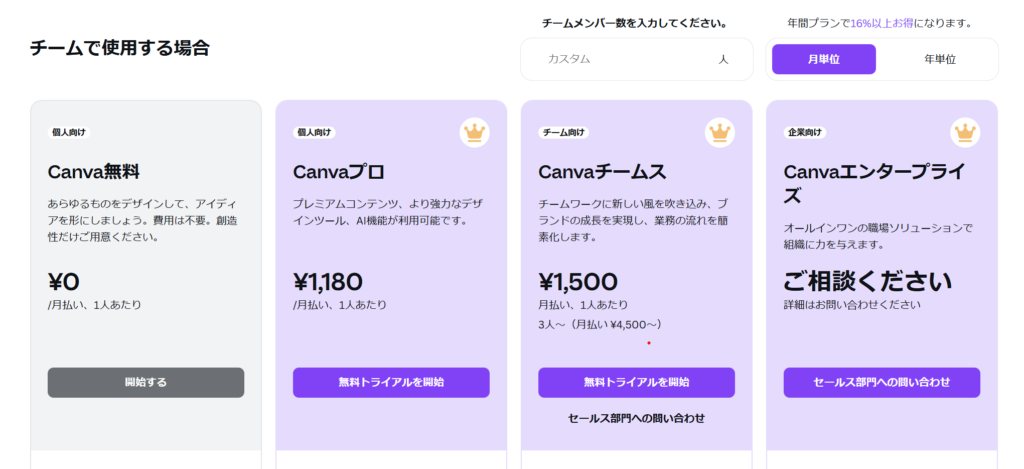
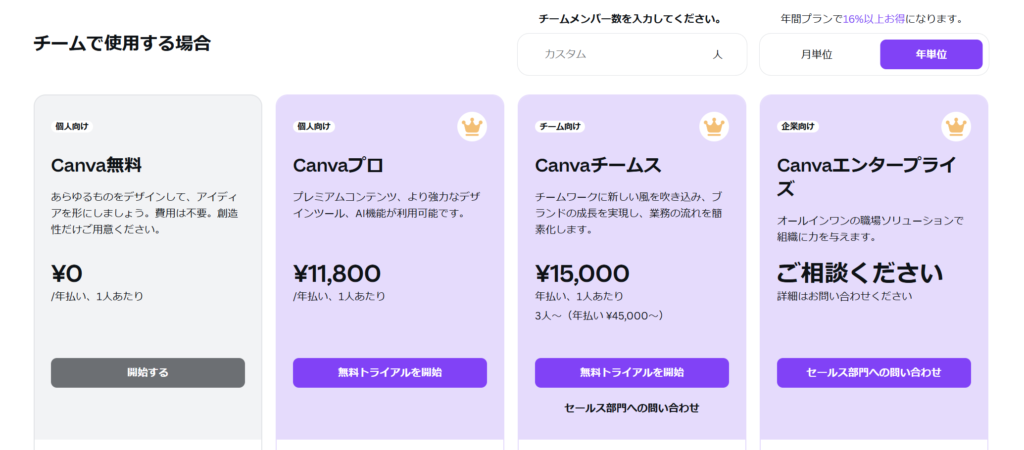
また、チームでの共同作業をお考えの方は、Canvaチームプランの使用を検討されるとよいでしょう。
CanvaProにアップグレードすると、背景の透過機能が使えるようになるほか、テンプレートやフォントの種類が増え、デザインの可能性が大幅に広がります。
Canvaへの登録手順についてのご案内
次に、Canvaへの登録手順についてのご案内します。
はじめに、CANVAの公式サイトへアクセスしましょう!
①アクセスできたら、登録ボタンをクリックしましょう!
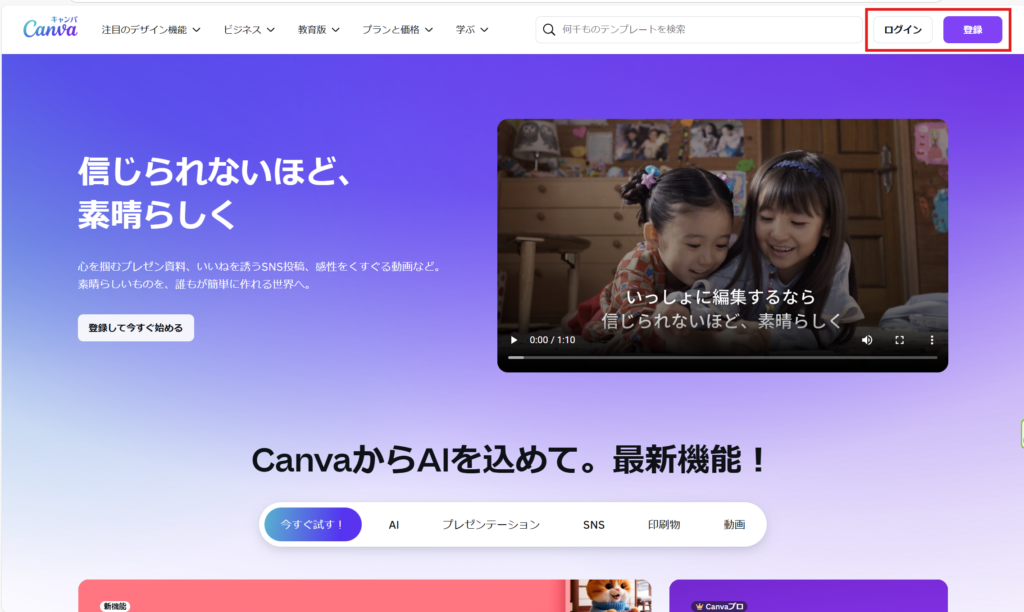
②登録やログインの方法を選びましょう!
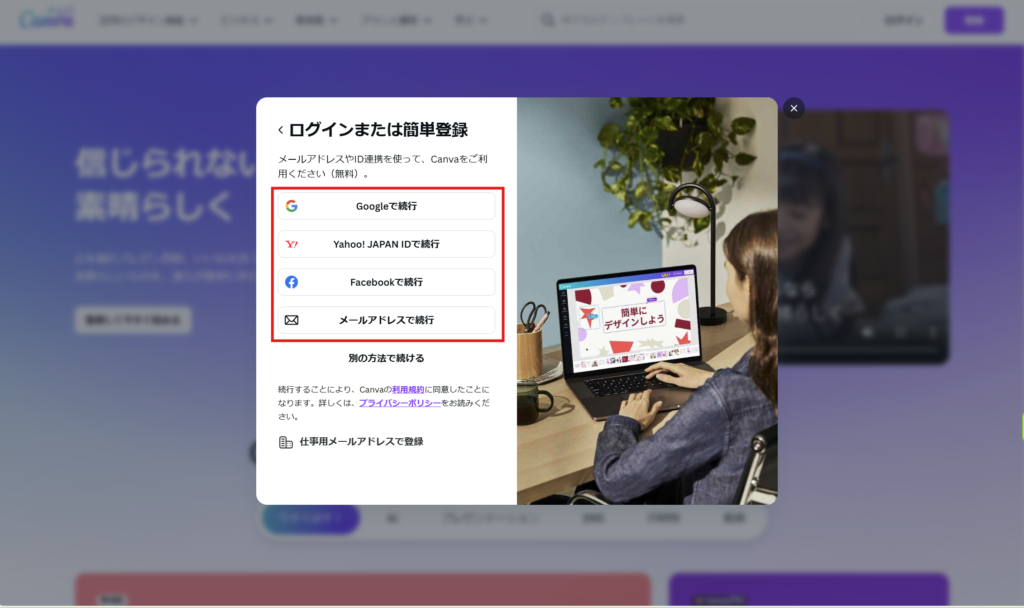
どのアカウントを用いて登録するかを選択する必要があります。選択肢として、Googleアカウント、Yahoo Japan ID、Facebook、またはメールアドレスが利用可能です。
今回はGoogleアカウントを使用して登録します。
③アカウントを選択しましょう!
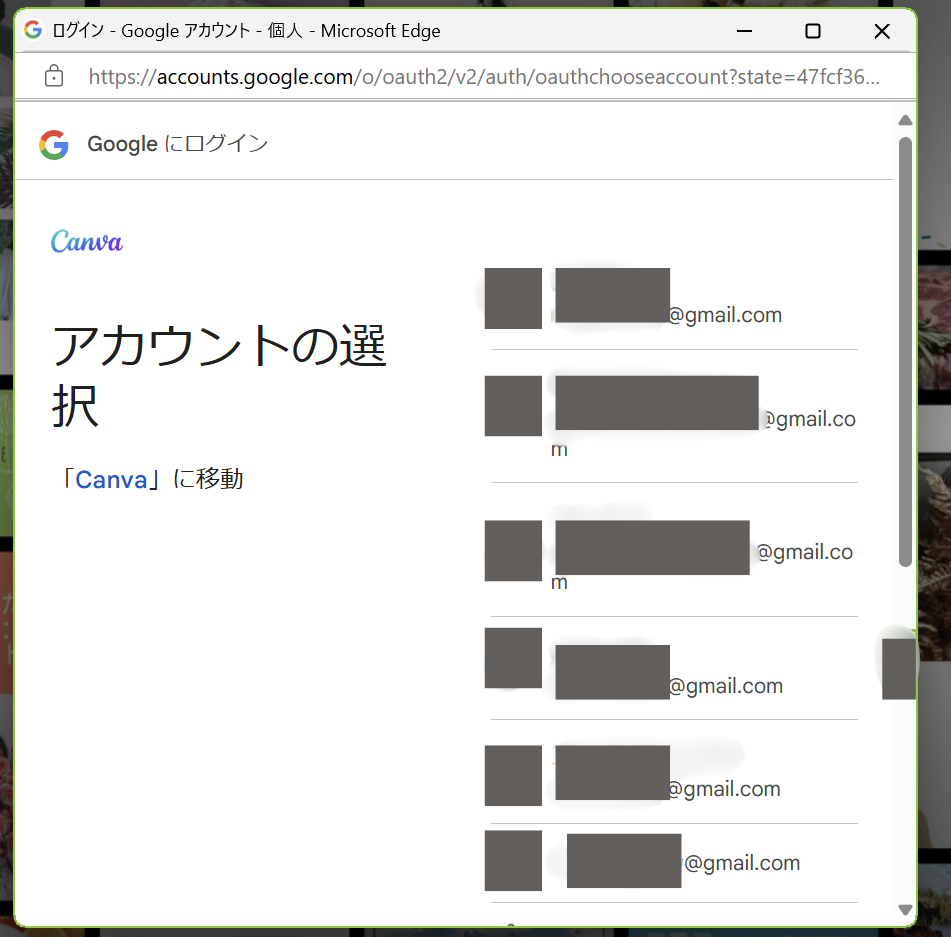
Googleのアカウントを選ぶと、使用できるGoogleアカウントが出てくるので、自分の使いたいアカウントを選びます。
Googleアカウントを選択しますと、GoogleアカウントでCANVAにログインしますか?の確認を「次へ」をクリックしてください。
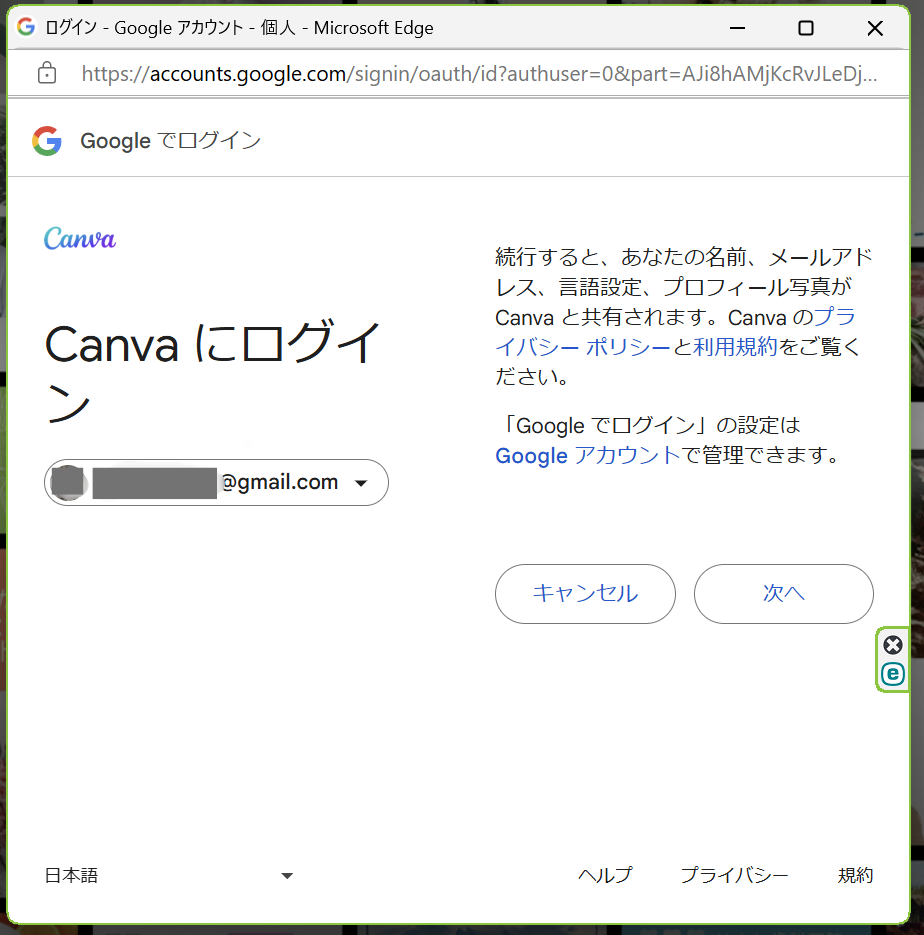
④CAVVAの利用目的を選択しましょう!
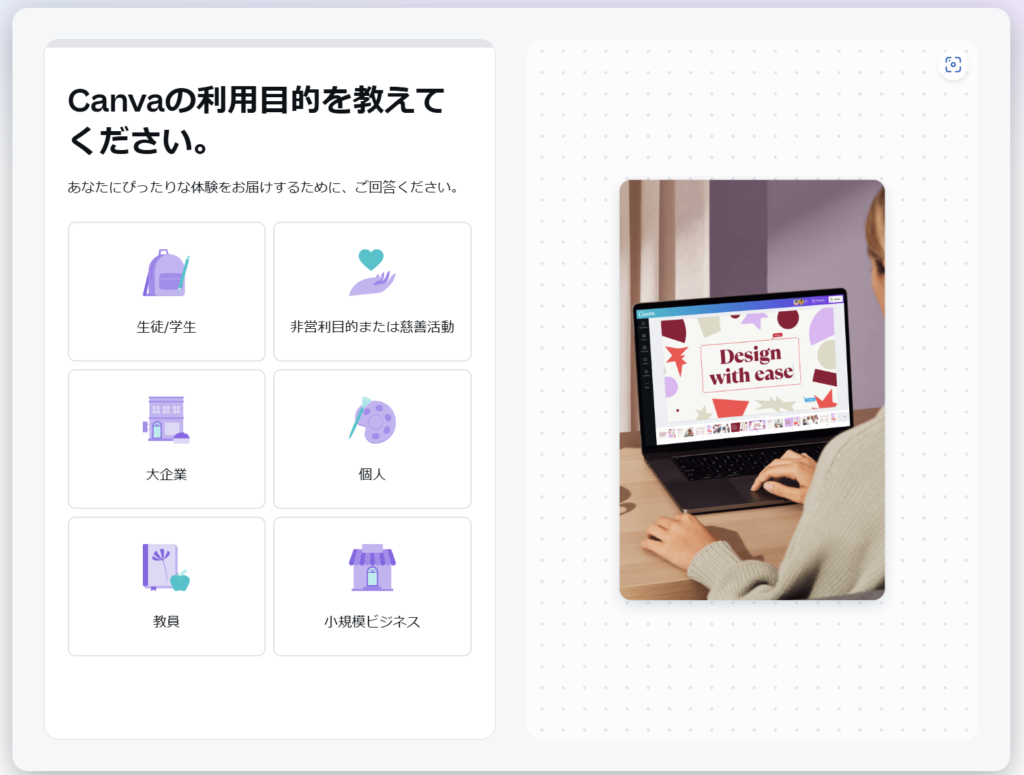
CANVAの利用目的を選択し、クリックしましょう。
⑤無料登録完了
最後にCANVAのトップページになり、右上のアカウント名が確認できたら、無料登録完了です。
